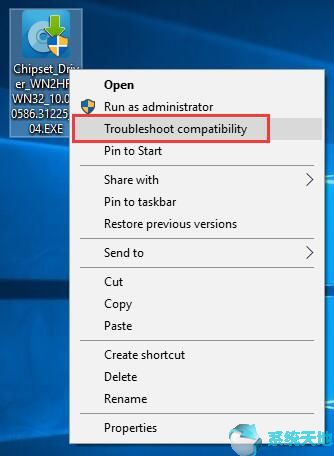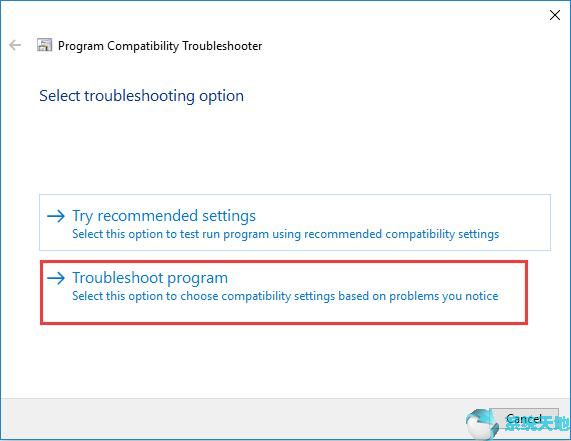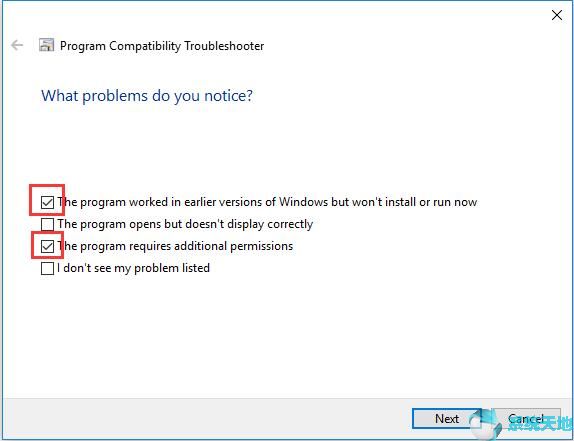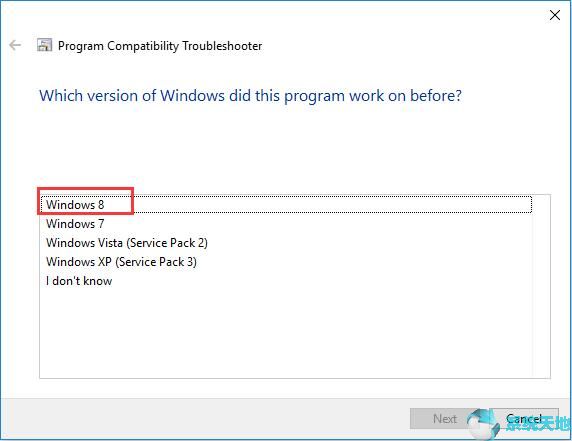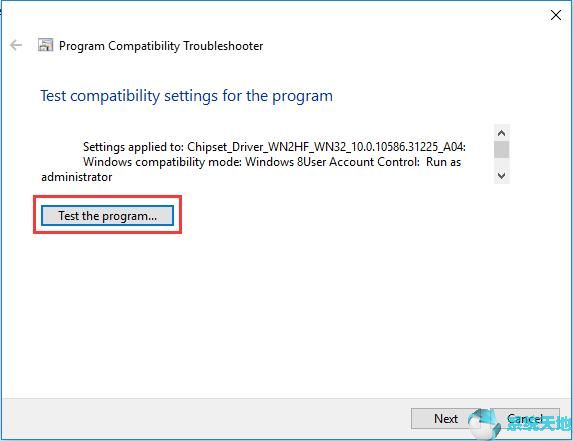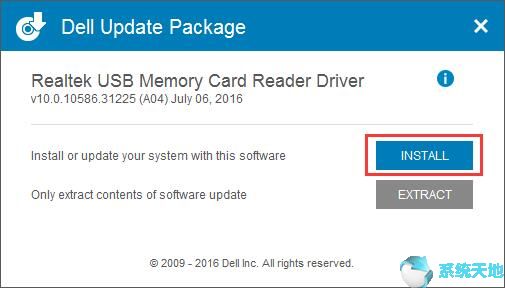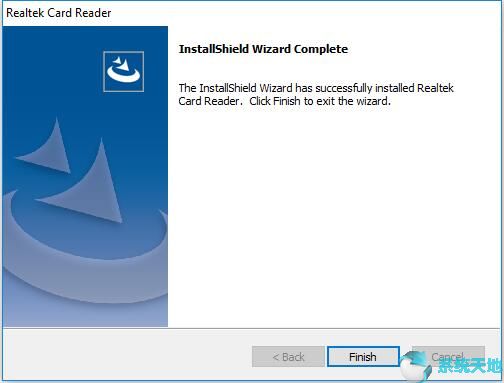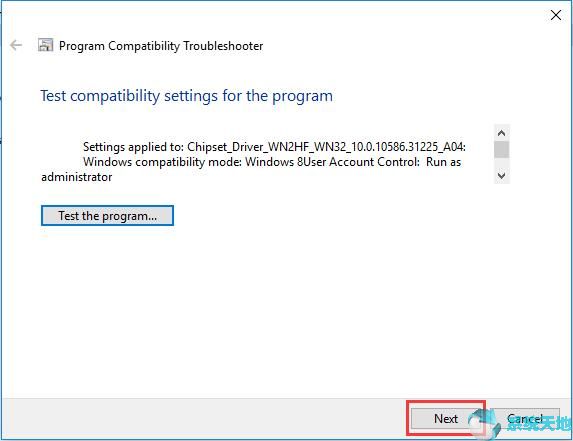| Win10系统以兼容模式安装Win7,8驱动程序 | 您所在的位置:网站首页 › win10系统读卡器用不了怎么办 › Win10系统以兼容模式安装Win7,8驱动程序 |
Win10系统以兼容模式安装Win7,8驱动程序
|
所有驱动程序将更新为Win10系统版本。但有一些或它没有Win10系统版本驱动程序。因此,在设备管理器中,由于不兼容的驱动程序,某些驱动程序将显示为感叹号。 在某些情况下,您的设备非常陈旧或由OEM制造商生产,这些设备可能不会发布Win10系统版本驱动程序。因此,您无法找到此设备的Win10系统驱动程序。 因此,如果您的设备没有Win10系统驱动程序,那么如何在Win10系统中使用它?您需要解决设备Win10系统驱动程序兼容性问题。您可以尝试在Win10系统上以兼容模式安装Windows 7,8驱动程序。下载最新版本的驱动程序(如Windows 7,8或8.1)时,请在Win10系统系统上以兼容模式运行此驱动程序。
如何在Win10系统上安装Windows 8.1驱动程序? 这里以Realtek USB读卡器驱动程序为例,说明如何在兼容模式下运行驱动程序。 1. 下载最新版本的Realtek USB存储卡驱动程序,用于Windows 8.1 64位。您可以从Realtek官方网站或制造商驱动程序下载中心下载。 2.右键单击驱动程序文件,然后选择“ 疑难解答兼容性”。
它将开始检测读卡器问题。 3.选择“ 疑难解答程序”。这将有助于根据不兼容的驱动程序等程序选择兼容性设置。
4. 检查两个选项: 该程序在早期版本的Windows中有效,但不会立即安装或运行。 该程序需要其他权限。
5. 选择之前的驱动程序版本。这里选择Windows 8。
6.单击“ 测试程序”。
7.它将以兼容模式安装驱动程序。单击“ 安装”按钮进行安装。
之后,程序将逐步安装。 安装完成后,单击“ 完成”。
8. 安装驱动程序后单击“ 下一步 ”
9.现在故障排除已经完成。选择第一个选项:是,保存此程序的这些设置。
因此,您已经在Win10系统上以兼容模式安装了读卡器驱动程序。您可以使用读卡器在Win10系统上传输文件。 |
【本文地址】